この記事では、サブスク動画をテレビで見るおすすめの方法を解説するとともに、各ご家庭の環境に適した方法を解説します
HuluやAmazonPrimeなどの動画サブスクリプションサービスをご家庭のテレビで見る方法はたくさんあり、それぞれメリットやデメリットがあります
ぜひこの記事で最適な方法を理解し、大画面テレビでサブスク動画を楽しんで下さい
目次
Huluなどのサブスク動画をテレビで見る方法3選
対応しているテレビで見る
STEP
ご家庭で使用しているテレビの説明書や型式をネット検索するなどして、サブスクリプションサービスに対応しているか、確認する
STEP
サブスク対応テレビをLANケーブルか無線LAN(対応機種のみ)でインターネット回線に接続する
STEP
リモコンを操作して利用したいサブスクを利用する
✔ サブスクに対応しているテレビを既に持っていれば追加費用が不要で始められる
✔ 毎回リモコンを操作する必要がある
ここ数年で販売されているテレビはサブスクリプションサービスやYouTubeを見ることができる機能が初めから備わっているものが多く、インターネット回線を接続しリモコンを操作するだけで見ることができます
また、最近は無線LANに対応したテレビも登場しており、その場合LANケーブルをテレビに接続する手間もありません
メディアストリーミングデバイスをテレビに接続する
STEP
サブスクに対応しているメディアストリーミングデバイスを購入する
STEP
スマホなどでインターネット接続等の初期設定を行う
✔ サブスクに対応しているテレビが無くても利用できる
✔ スマホやスマートスピーカーと連動したさまざまな機能を利用することができる
✔ デバイスの購入費用が掛かる
「メディアストリーミングデバイス」はテレビで様々なメディアを再生するためにインターネットとテレビの中継を行ってくれる装置です
主にテレビがサブスクに対応していないご家庭や、テレビに搭載された機能以上の機能を利用したいご家庭でご利用いただくのをおすすめします
サブスク対応のテレビでもHDMI入力に対応しているテレビであれば利用可能です
この方法はいずれのデバイスを導入する場合でも数千円の追加費用が掛かりますが、対応テレビだけで行う方法よりも様々な付加機能を利用できるメリットがあります
(我が家でもサブスク対応テレビを使用していますが、デバイスも使用しています)
デバイスは主要なものでも複数種類あり、それぞれ機能や金額が異なりますので、目的に合ったものを選ぶ必要があります
なお、これからご紹介するデバイスは、以下の様な機能は標準で搭載しています
- ほぼ全ての動画サブスクに対応している
- YouTubeや音楽サブスクにも対応している
- スマホやタブレットから操作ができる
本記事では主にサブスク動画の再生以外の機能を比較しつつ、デバイス導入のメリットを解説いたします
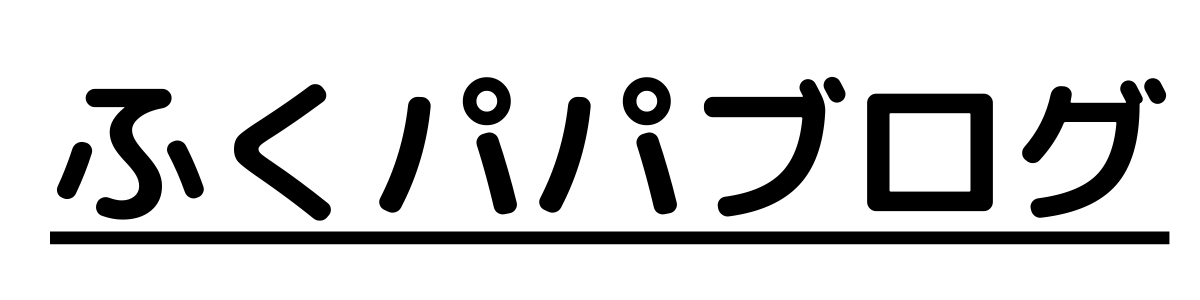










コメント